◆日 時 12月10日(木) 10:00~12:00
◆場 所 上柴公民館 大会議室
◆受講者 13名(男性7名:女性6名)
◆内 容 パソコンでZoom会議に参加する方法

前回はスマホでZoomに参加の方法でしたが、今日はパソコンでの
参加方法を学習しました。
①Zoomのアプリをいれます。

②次にミーティングクライアントをダウンロードすると、Zoomの画面が出てきます。
この画面は閉じると無くなるので、スタートに出しておくと便利です。
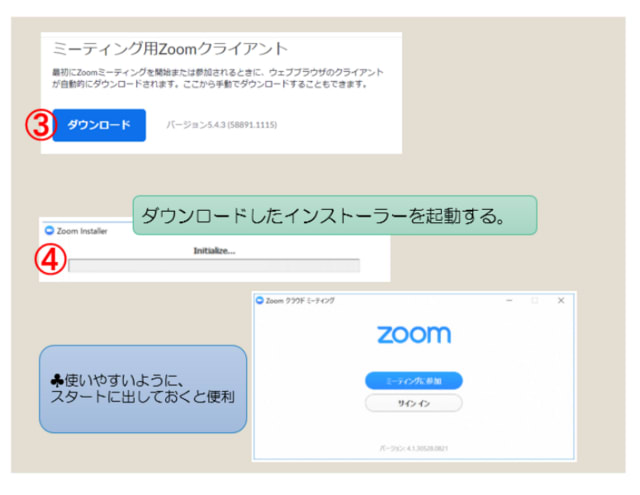
③いよいよZoom会議に参加です。ここはスマホと同じです。
指定されたミーティングIDと、パスコードを順に入力していきます。
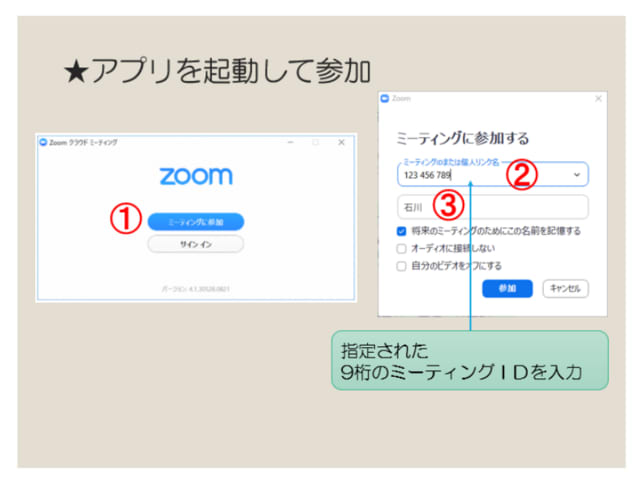
④パスコードを入力すると、自分の顔が映し出されます。
でも、ここで安心しないで⑤番の「ビデオ付きで参加」をクリックしてくて
主催者からの「参加の許可」を待ちます。

⑤いよいよZoom会議の開催です。
手順が難しいように思えますが、スマホより画面が大きくて青字で書かれた
メッセージをクリックしていけば難なくできます。
パソコンでのZoom会議は、1画面に25人表示されますが
それ以上は次画面に表示されます。
2人での会議は制限時間はありませんが、3人~100人の会議の場合は
40分間です。
前回のスマホでZooの講座を受講された方はスムーズにできました。
何度も練習して慣れるのみですね。
後日、講師から参加者の皆さんへZoom会議の実践練習をいたします。
さて次回はいよいよ、受講者の皆さんに会議の主催者になって参加者を招待します。
これができるようになると、もっと楽しく気軽にできるようになると思います。
あと一息! 皆さん頑張ってください!
(K・K)









